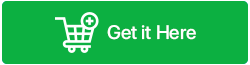Come recuperare schermate cancellate da Android e iPhone
Pubblicato: 2023-05-05In questo post del blog condivideremo oltre 5 suggerimenti e trucchi per recuperare screenshot cancellati su dispositivi Android e iPhone. Questi metodi includono il ripristino dalla cartella cestino della galleria, Google Foto, Google Drive, backup sul cloud e anche senza backup.
Gli screenshot sono diventati una parte essenziale della tua routine quotidiana, sia che li utilizzi per catturare meme divertenti, informazioni importanti o ricordi con i tuoi cari. Ma a volte, questi file importanti possono essere cancellati o persi accidentalmente a causa di problemi tecnici come problemi tecnici del software, guasti hardware, formattazione, arresto anomalo del sistema operativo o attacchi di virus.
Non sorprende che potresti rivolgerti a forum famosi come Quora, Reddit e altri per trovare potenziali soluzioni che possano aiutarti a recuperare i tuoi screenshot persi/cancellati in modo rapido e semplice.
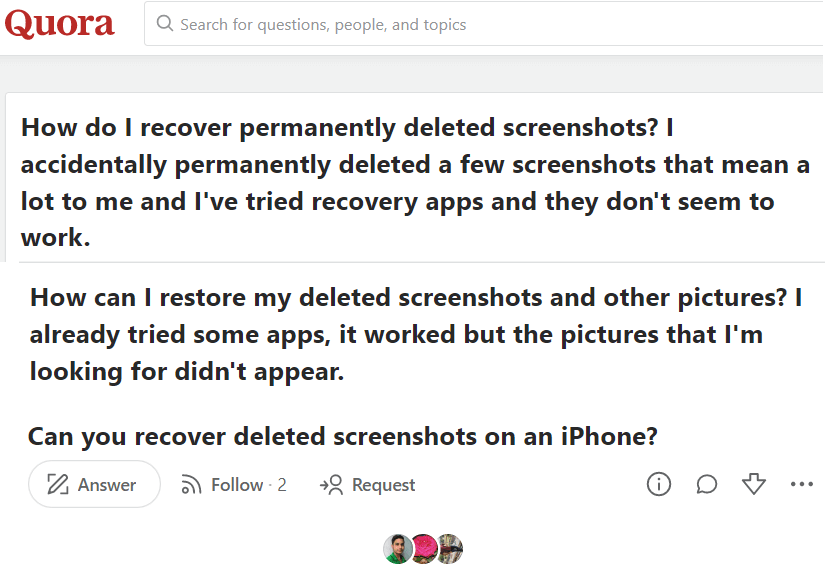
Questo articolo ha lo scopo di fornirti vari suggerimenti e trucchi che possono aiutarti a recuperare gli screenshot cancellati e riportare quei preziosi ricordi. Quindi, tuffiamoci insieme nel mondo del recupero degli screenshot!
Cosa succede agli screenshot dopo che sono stati eliminati da uno smartphone?
Quando gli screenshot vengono eliminati da un Android o iPhone, non vengono immediatamente rimossi dalla memoria del dispositivo. Invece, il dispositivo contrassegna lo spazio occupato dagli screenshot eliminati come disponibile per la sovrascrittura di nuovi dati. Se gli screenshot cancellati non vengono sovrascritti dai nuovi dati, è comunque possibile recuperarli provando un paio di cose.
Tuttavia, se lo spazio viene sovrascritto, gli screenshot andranno persi definitivamente. Pertanto, è fondamentale smettere di utilizzare il dispositivo immediatamente dopo aver eliminato gli screenshot per aumentare le possibilità di recupero.
Iniziamo prima a esplorare le migliori soluzioni alternative per il recupero degli screenshot su Android. Gli utenti iPhone possono fare clic qui per apprendere diversi hack per ripristinare gli screenshot eliminati definitivamente.
Da leggere: come recuperare i numeri di telefono cancellati su Android
Posso ripristinare schermate cancellate su Android?
Sì, è possibile ripristinare gli screenshot cancellati su un dispositivo Android. Puoi provare le seguenti soluzioni alternative per recuperare gli screenshot persi sul cellulare.
METODO 1 = Recupera istantanee cancellate accidentalmente tramite la cartella "Eliminate di recente"
La maggior parte degli smartphone al giorno d'oggi ha una cartella "Eliminati di recente" nell'app "Galleria" o "Foto" integrata. Quando qualcuno cestina uno screenshot, una foto o un video, questo viene automaticamente trasferito in questa cartella designata. Questi file risiedono per circa 30 giorni, dopodiché vengono eliminati definitivamente. È possibile seguire le istruzioni indicate di seguito per recuperare gli screenshot:
Utilizziamo un dispositivo Samsung a scopo dimostrativo. I nomi dei menu e delle opzioni possono variare da dispositivo a dispositivo.
PASSO 1 = Apri l'app Galleria sul tuo telefono Android.
PASSO 2 = Cerca tre barre orizzontali o tre icone di punti. Toccalo per aprire le opzioni del menu.
PASSO 3 = A seconda del modello di telefono, potresti trovare le opzioni "Eliminati di recente", "Cestino" o "Cestino" nel menu. Clicca sullo stesso!
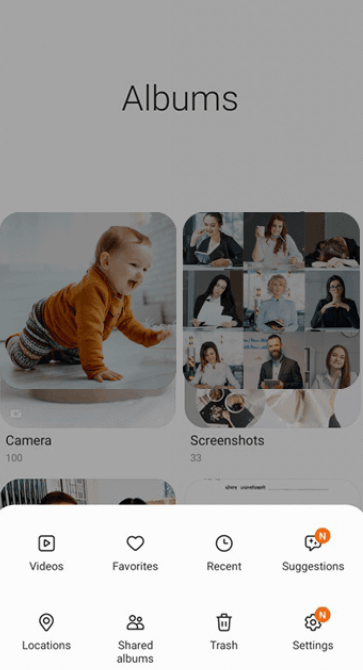
PASSO 4 = Ora vedrai un elenco di tutti i file eliminati, inclusi gli screenshot. Trova e seleziona gli screenshot che desideri ripristinare.
STP 5 = Se desideri ripristinare tutti gli elementi eliminati in una volta sola, seleziona l'opzione "Ripristina tutto". In alternativa, puoi selezionare uno per uno gli screenshot che desideri recuperare. Dopo aver selezionato gli screenshot, fare clic sul pulsante "Ripristina".
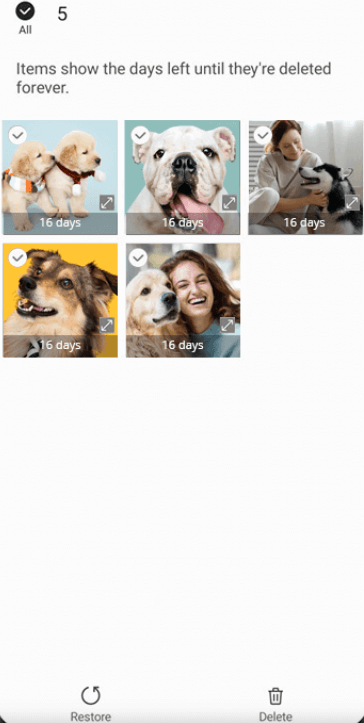
Gli screenshot verranno ora recuperati e spostati nell'album Galleria/Foto.
METODO 2 = Recupera lo screenshot mancante tramite l'app Google Foto
Se hai già installato Google Foto sul tuo dispositivo, puoi ripristinare rapidamente screenshot e altri elementi sul tuo smartphone. Ma questo metodo funzionerà solo se l'utente ha precedentemente abilitato la funzionalità di backup e sincronizzazione nell'app. Questa funzione carica automaticamente tutte le foto e i video sull'account Google dell'utente, consentendogli di accedervi e ripristinarli da qualsiasi dispositivo. Se è lo stesso tuo caso, segui le istruzioni seguenti:
PASSO 1 = Apri l'app Google Foto sul tuo dispositivo Android.
PASSO 2 = Tocca la scheda “Libreria” nella parte inferiore dello schermo.
PASSO 3 = Dirigiti verso la cartella “Cestino” o “Cestino”. Questa cartella contiene tutti gli elementi eliminati, inclusi gli screenshot, e rimane nella cartella Cestino/Cestino per 60 giorni prima di essere eliminata definitivamente.
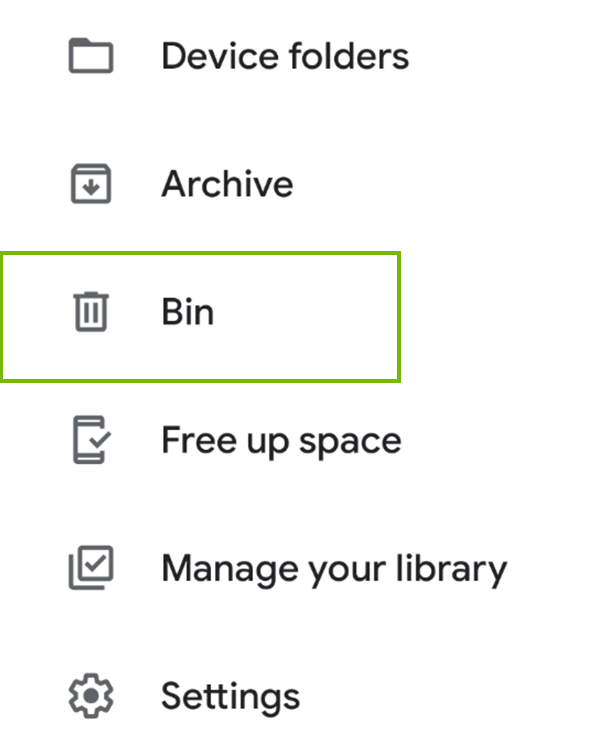
PASSO 4 = A questo punto, devi trovare gli screenshot che desideri ripristinare e selezionarli toccando gli stessi.
PASSO 5 = Tocca il pulsante “Ripristina” nella parte inferiore dello schermo.
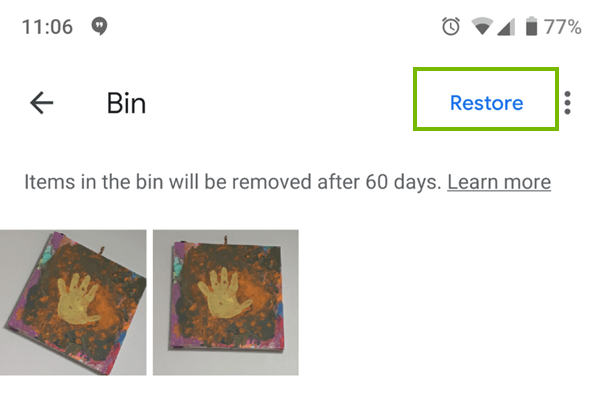
Ciò ripristinerà gli screenshot selezionati nel loro album originale nell'app Galleria.
Potresti essere interessato a leggere: Come eseguire il backup delle foto di iPhone su Google Foto
METODO 3 = Utilizza un'app di recupero dati professionale per Android/iPhone (consigliato)
Nel mercato digitale sono disponibili diverse applicazioni specializzate per il recupero dati che possono aiutarti a recuperare video, foto, file audio, archivi e altri formati di file cancellati in modo permanente. Se non riesci a recuperare gli screenshot da solo, puoi avvalerti dell'aiuto di Stellar Data Recovery for Mobile che ha il potenziale per recuperare dati da dispositivi di archiviazione danneggiati o corrotti e altri scenari di perdita di dati.
L'applicazione Stellar Data Recovery è completamente compatibile con iPhone serie 14/13/12/11/X e precedenti, supportando l'ultimo iOS 16, 15, 14, 13, 12 e precedenti. Inoltre, funziona bene con oltre 6000 telefoni e tablet Android popolari ed è compatibile con Android 4.0 e versioni successive.
Di seguito sono riportati i passaggi generali per l'utilizzo del software. Ma può variare a seconda della versione del software e del sistema operativo del tuo dispositivo.
PASSO 1 = Scarica, installa e configura il software Stellar Data Recovery sul tuo Windows o Mac.
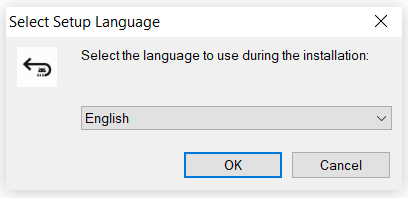
Scarica il software Stellar Data Recovery
PASSO 2 = Collega il tuo dispositivo Android al computer utilizzando un cavo USB.
PASSO 3 = Abilita il debug USB sul tuo dispositivo Android.
PASSO 4 = Avvia il software Stellar Data Recovery e seleziona “Recupera dati da Android” dall'interfaccia principale.
PASSO 5 = Seleziona i tipi di file che desideri recuperare e fai clic su "Avanti".
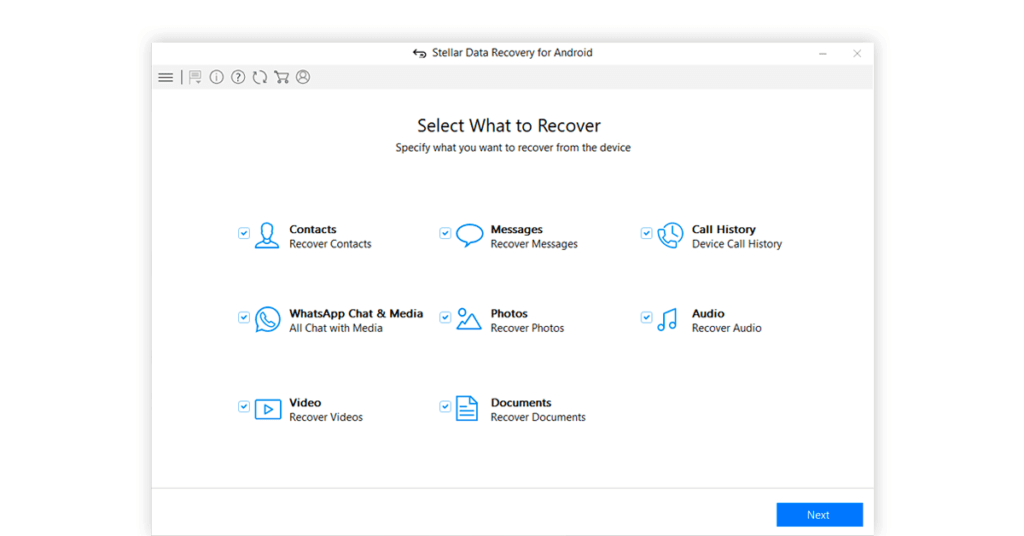
PASSO 6 = Il software scansionerà il tuo dispositivo Android per i tipi di file selezionati.
PASSO 7 = Una volta completata la scansione, seleziona i file che desideri ripristinare e fai clic su "Ripristina".
Scegli una posizione sul tuo computer in cui salvare i file recuperati.
Potresti voler leggere: Le 5 migliori alternative a Stellar Photo Recovery per Windows e Mac
Puoi recuperare screenshot cancellati su iPhone?
Sì, è possibile recuperare gli screenshot cancellati su un iPhone. Ci sono un paio di cose che puoi provare a recuperare i file mancanti senza intoppi.
METODO 1 = Recupera gli screenshot cancellati tramite la cartella "Eliminati di recente".
Dopo aver eliminato uno screenshot o una foto dal rullino fotografico del tuo iPhone, viene trasferito in una cartella designata, dove rimane per 30 giorni prima di essere eliminato definitivamente. Quindi, puoi recuperare facilmente quei file! Questa funzionalità è disponibile su iOS 8 e versioni successive.
PASSO 1 = Apri l'app Foto sul tuo iPhone.
PASSO 2 = Tocca la scheda "Album" nella parte inferiore dello schermo.
PASSO 3 = Scorri verso il basso e tocca l'album "Eliminati di recente".
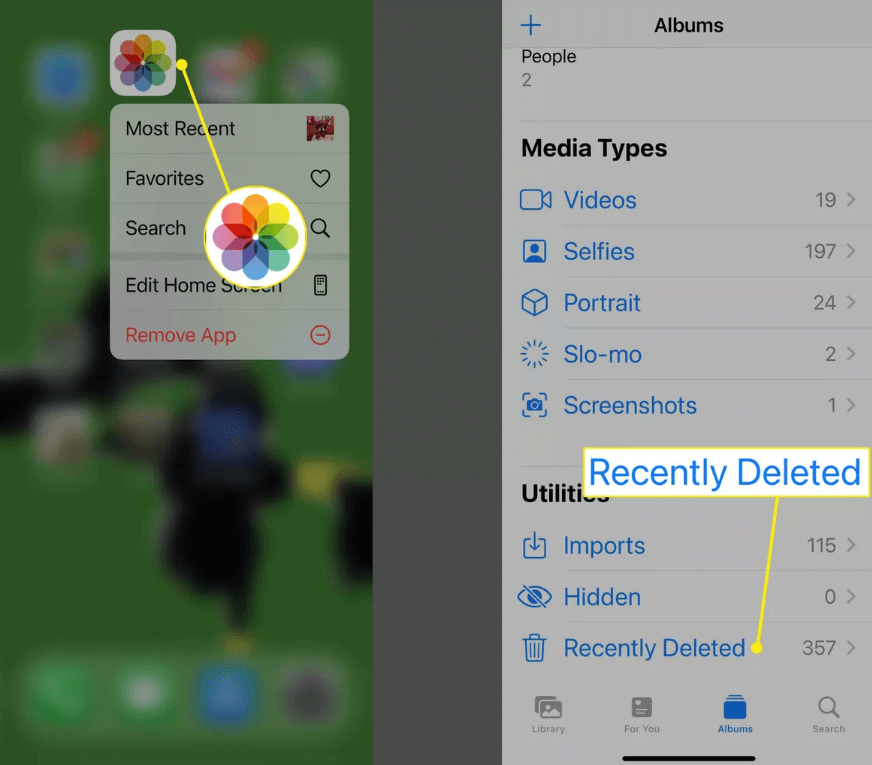
PASSO 4 = Cerca gli screenshot che desideri recuperare nell'elenco delle foto cancellate.
PASSO 5 = Tocca la foto per selezionarla.
PASSO 6 = Tocca il pulsante "Ripristina" situato nell'angolo in basso a destra dello schermo.
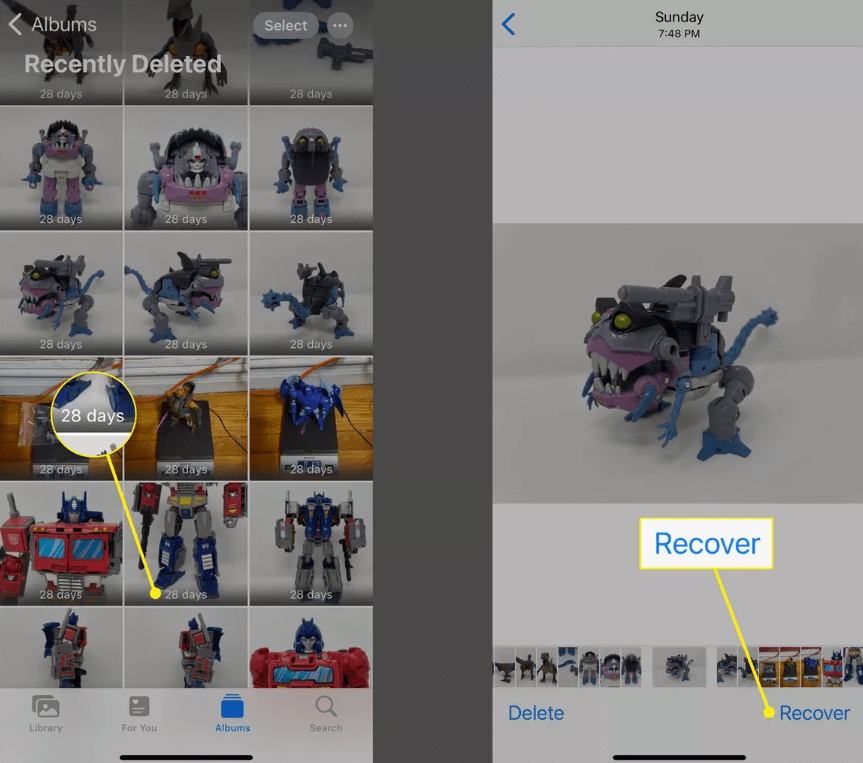
PASSO 7 = Seleziona l'opzione "Recupera foto" per confermare l'azione e recuperare lo screenshot cancellato accidentalmente sul tuo iPhone.
Le immagini ripristinate riappariranno automaticamente nel Rullino fotografico dove le hai scattate inizialmente.
METODO 2 = Recupera gli screenshot mancanti tramite iCloud
Sapevi che anche se hai eliminato gli screenshot dal tuo dispositivo iOS, puoi comunque recuperarli entro 40 giorni utilizzando iCloud? L'unica condizione è che l'utente abbia abilitato la libreria foto di iCloud sul proprio dispositivo iOS. Inoltre, il dispositivo deve disporre di una connessione Internet stabile per accedere a iCloud e recuperare il contenuto eliminato.
PASSO 1 = Per avviare il processo di ripristino, vai su iCloud.com e accedi con il tuo ID Apple e la password.
PASSO 2 = Una volta effettuato l'accesso, fare clic sull'icona "Foto". Questo ti porterà alla tua libreria di foto di iCloud.
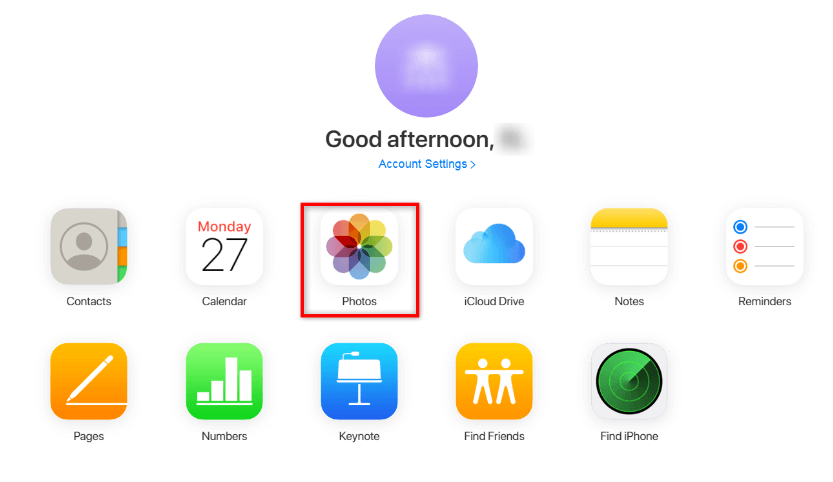
PASSO 3 = Nella parte superiore della pagina vedrai un'opzione per "Album". Fare clic su di esso per aprire la sezione Album.
PASSO 4 = Nella sezione Album, troverai una cartella denominata "Eliminati di recente". Questa cartella contiene tutte le foto e gli screenshot che hai eliminato negli ultimi 40 giorni.
PASSO 5 = Seleziona gli screenshot che desideri recuperare. Puoi scegliere più screenshot contemporaneamente.
PASSO 6 = Fare clic sul pulsante “Ripristina”.
Questo avvierà il processo di recupero e gli screenshot verranno trasferiti nuovamente al tuo album fotografico principale. Semplice, vero?
METODO 3 = Come recuperare gli screenshot con iTunes?
Se sincronizzi regolarmente il tuo dispositivo iOS con iTunes, è possibile recuperare facilmente gli screenshot cancellati/persi dall'ultimo file di backup. È possibile seguire le istruzioni indicate di seguito per eseguire correttamente il ripristino degli screenshot:
PASSO 1 = Collega il tuo iPhone al Mac e apri iTunes. Assicurati di avere l'ultima versione di iTunes installata sul tuo dispositivo.
PASSO 2 = Una volta collegato il tuo iPhone, dovresti vedere l'icona del dispositivo nell'angolo in alto a sinistra della finestra di iTunes.
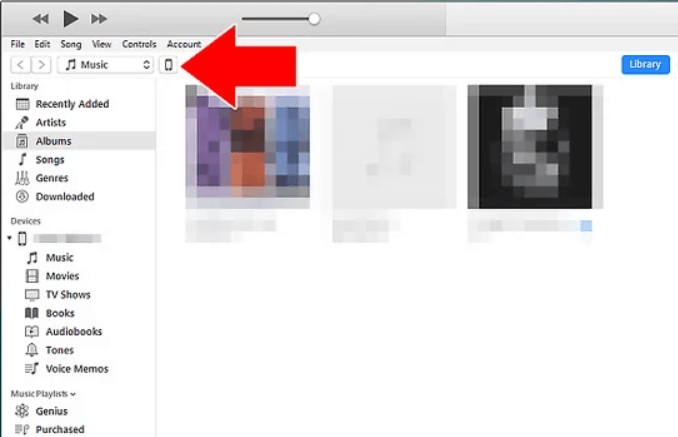
È possibile fare clic sullo stesso e visualizzare la "Pagina di riepilogo del dispositivo".
PASSO 3 = Nella pagina di riepilogo del dispositivo, devi individuare l'opzione "Backup" e quando fai clic sulla stessa, sarai in grado di vedere le opzioni per il backup del tuo dispositivo. Fare clic su "Ripristina backup..." per procedere con il processo di ripristino dei dati.
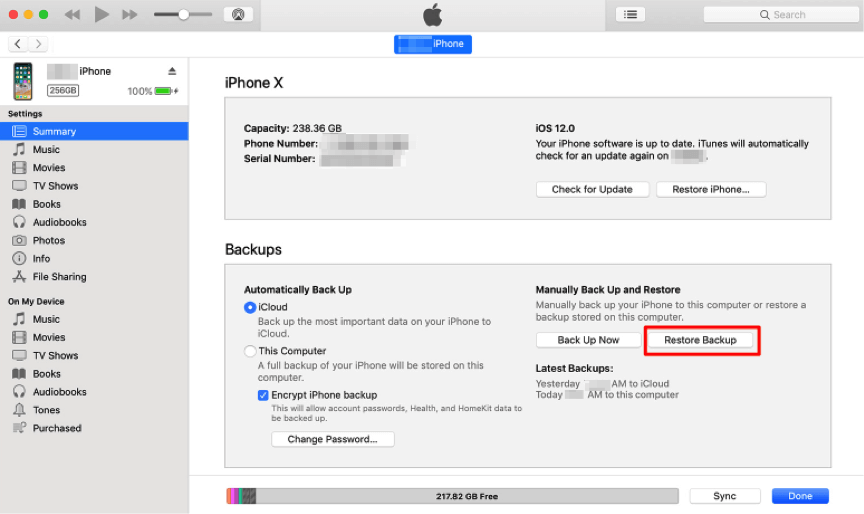
PASSO 4 = Ti verrà richiesto di scegliere un backup da cui eseguire il ripristino. Seleziona l'ultimo backup che ritieni possa contenere gli screenshot persi.
NOTA: tieni presente che il ripristino da un backup cancellerà tutti i dati aggiunti al dispositivo da quando è stato creato il backup.
PASSO 5 = Fare clic sul pulsante "Ripristina" e attendere il completamento del processo di recupero dello screenshot. Questa operazione potrebbe richiedere del tempo a seconda delle dimensioni del backup e della quantità di dati da ripristinare.
Non appena il processo di recupero è completo, puoi disconnettere il tuo iPhone dal Mac e controllare nella tua libreria di foto se gli screenshot cancellati/mancanti sono stati recuperati con successo o meno!
Ti stai ancora chiedendo come recuperare gli screenshot cancellati?
Bene, che tu sia un utente Android o iPhone, ci sono diverse opzioni disponibili per recuperare gli screenshot persi. Gli utenti Android possono utilizzare l'app Galleria o l'app Google Foto, mentre gli utenti iPhone possono eseguire il ripristino dal backup di iTunes o iCloud.
Nei casi in cui nessuna di queste opzioni funziona, possono tornare utili software di recupero dati di terze parti come Stellar . È sempre importante mantenere backup regolari e adottare misure preventive per evitare la perdita di dati.
Aggiungi un collegamento di ancoraggio qui. Non appena i lettori fanno clic qui, verranno reindirizzati alla sezione – Puoi recuperare schermate cancellate su iPhone?
PROSSIMA LEGGI:
Come recuperare video cancellati su iPhone
Come recuperare le note cancellate su iPhone (con/senza backup)
Modi rapidi e semplici per recuperare i contatti da iCloud a iPhone